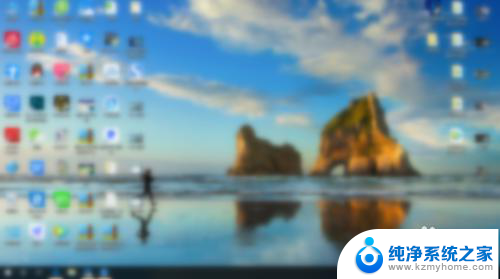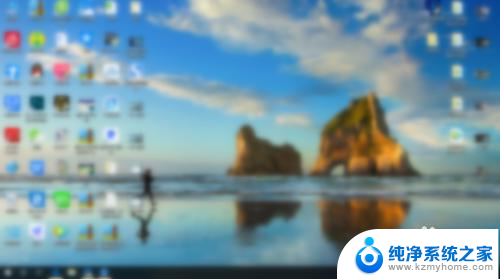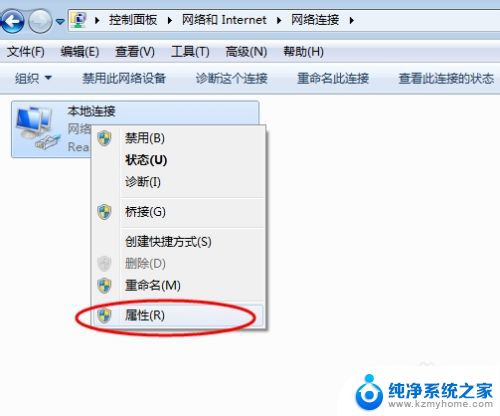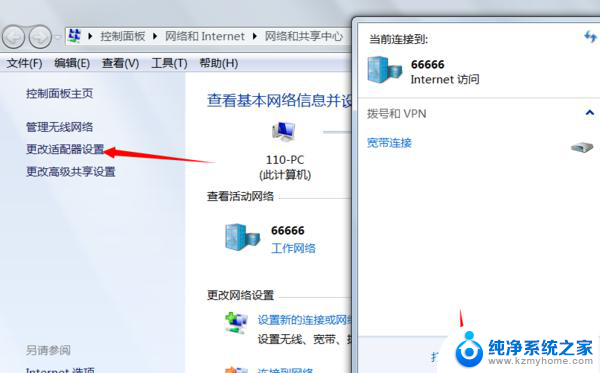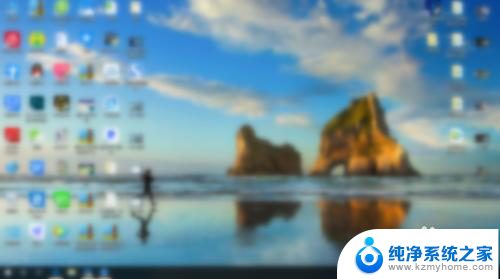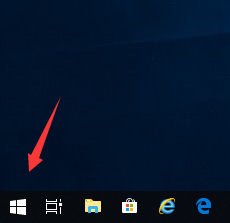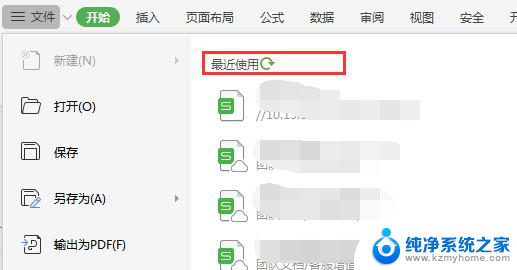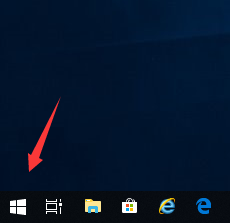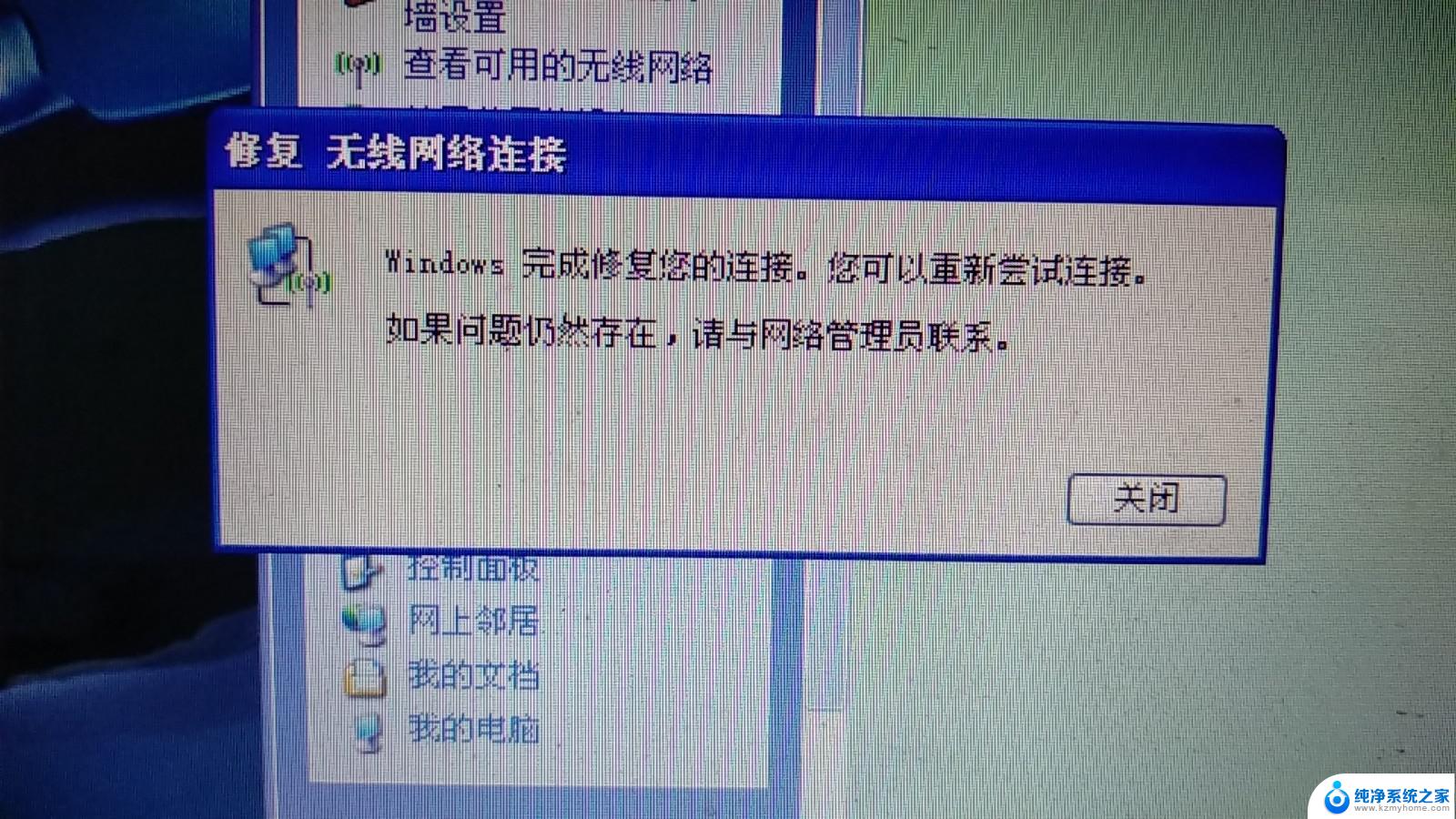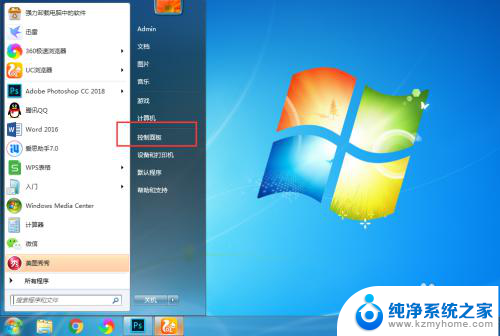window8电脑找不到上wifi7 Win8系统找不到可用的无线网络
更新时间:2023-10-12 15:05:17作者:yang
window8电脑找不到上wifi7,在现代社会中电脑已经成为了人们生活和工作中必不可少的一部分,而在使用电脑的过程中,无线网络的连接更是我们日常生活中不可或缺的一环。有时候我们可能会遇到一些问题,比如在使用Windows 8系统的电脑时,无法找到可用的无线网络。这个问题不仅影响了我们正常上网的需求,也给我们的工作和娱乐带来了诸多不便。解决Windows 8电脑找不到可用的无线网络问题变得尤为重要。
具体方法:
1.把鼠标的光标放在桌面的最 右上角,弹出一个竖的菜单。选择“设置”
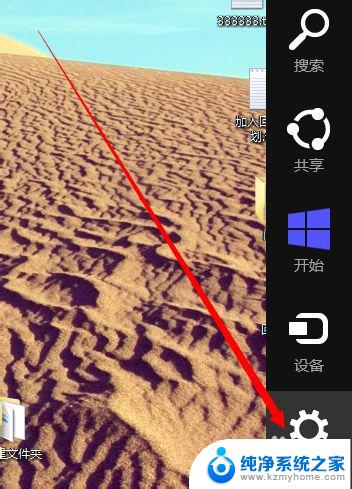
2.在弹出的新界面,选择下方的“更改电脑设置”
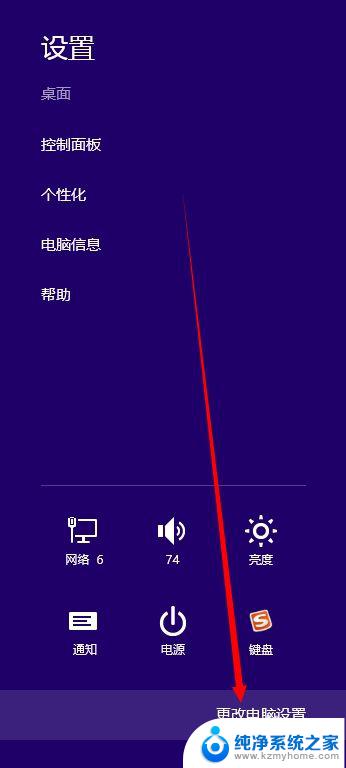
3.在左侧菜单栏中,选择“无线”
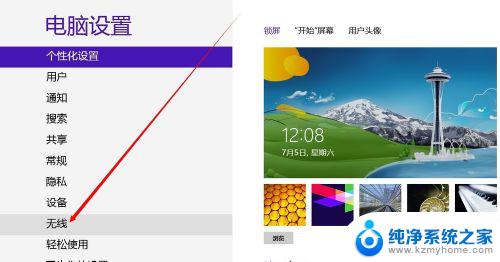
4.点击“无线”之后,在右侧“无线设备”,设置为打开状态
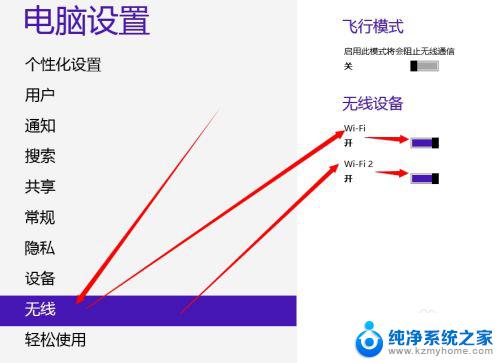
5.设置完成之后,我们会非常高兴的看到已经有无线信号了
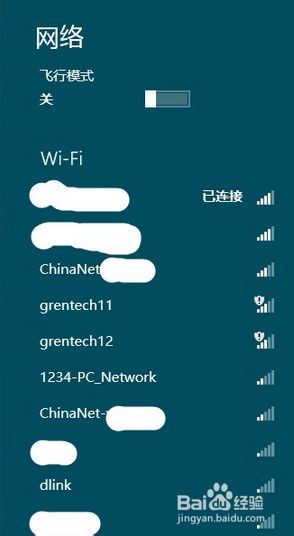
以上就是解决 Windows 8 电脑找不到 WiFi 的全部内容,需要的用户可以按照以上步骤进行操作,希望这些步骤能对大家有所帮助。